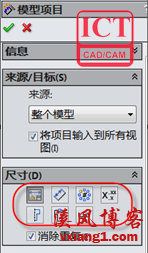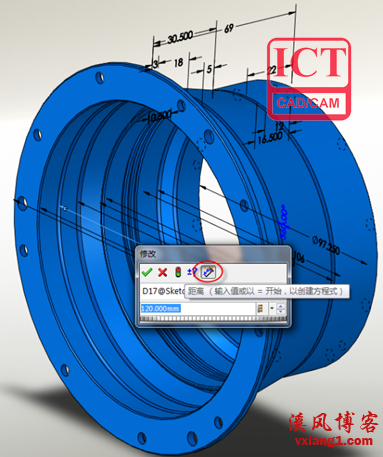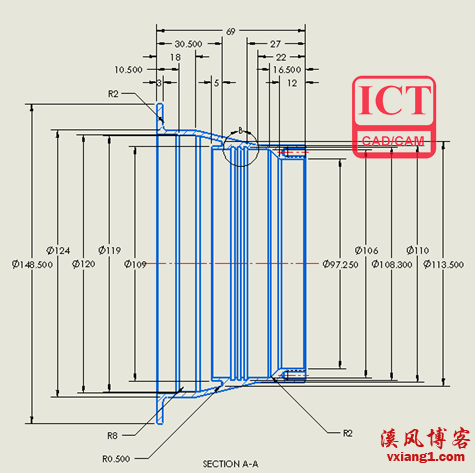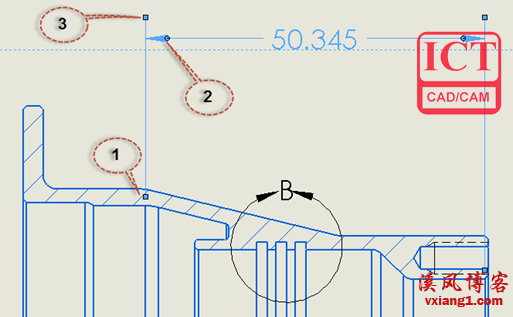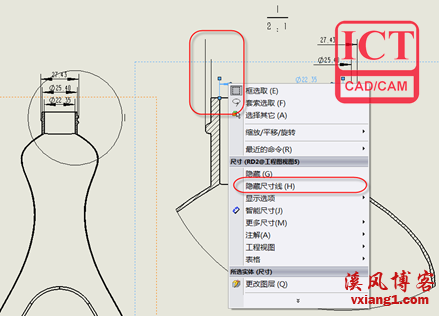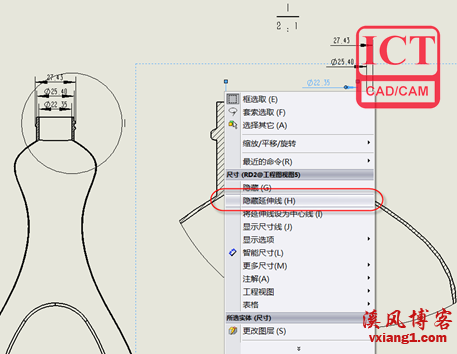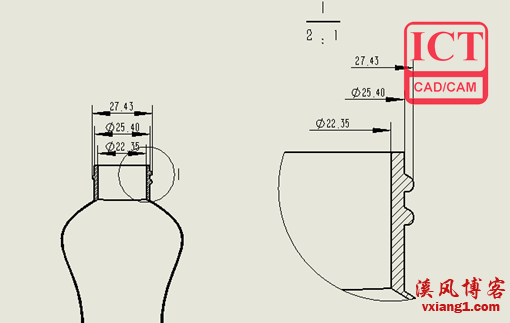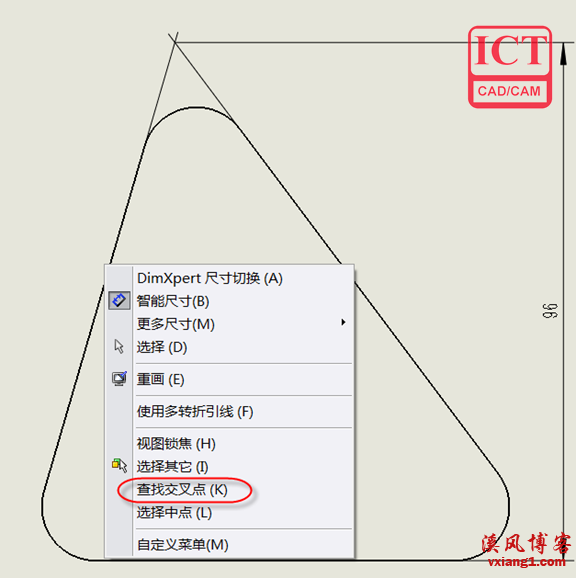solidworks工程图尺寸快速标注技巧总结 |
您所在的位置:网站首页 › sw尺寸链怎么用 › solidworks工程图尺寸快速标注技巧总结 |
solidworks工程图尺寸快速标注技巧总结
|
SolidWorks工程图中常规的尺寸标注大家应该都了解,那么你用过SolidWorks工程图自动标注吗?下面分享关于SolidWorks自动标注的技巧总结: 一、自动标注 SOLIDWORKS自动标注是一个很好用的功能,用“模型项目”生成的尺寸还可以将工程图中的尺寸修改同步到三维模型。但是有的人会因为无法控制他的显示类型和它排布杂乱无章而觉得这个功能很鸡肋。实际上以上两个问题都是很容易控制的。 1、控制显示类型按大类分可以通过属性面板来控制显示。如下图:
如果是想控制单个尺寸在工程图中使用“模型项目”时是否显示,则是在三维模型的尺寸对话框中,点选如下图的按钮:
第二个是,生成尺寸后,框选尺寸,将鼠标移动到弹出的“尺寸调色板”图标会自动弹出对话框,点击自动排序就可以了:
二、调整智能尺寸 :
然后,点击剩下的延伸线,右键,选择“隐藏延伸线”:
四、快速寻找虚拟交点 在为一些包含圆角的产品标注的时候,我们需要找到虚拟交点以标注产品的最大外轮廓,这个时候我们可以通过这样的方法找到虚拟交点。激活智能标注→右键点击需要相交的边线→选择“查找交叉点”→点击另一条边线。这样就可以找到两个不相交直线的虚拟交叉点
以上就是SolidWorks工程图快速标注的技巧也就是SolidWorks自动标注的使用以及调试修改,非常不错的技巧,推荐给大家。 标签: SolidWorks标注技巧 SolidWorks标注 SolidWorks教程 SolidWorks工程图标注  文章版权及转载声明
文章版权及转载声明
作者:溪风博客本文地址:https://xifengboke.com/post/321.html发布于 2018-01-02文章转载或复制请以超链接形式并注明出处溪风博客-专业SolidWorks学习网站 打赏 觉得文章有用就打赏一下文章作者 支付宝扫一扫打赏 微信扫一扫打赏
微信扫一扫打赏 阅读
QQ 分享
微博分享
微信分享
阅读
QQ 分享
微博分享
微信分享 SolidWorks装配体鼠标旋转零件变成方块怎么回事?怎么解决?
2023-06-17
SolidWorks装配体鼠标旋转零件变成方块怎么回事?怎么解决?
2023-06-17
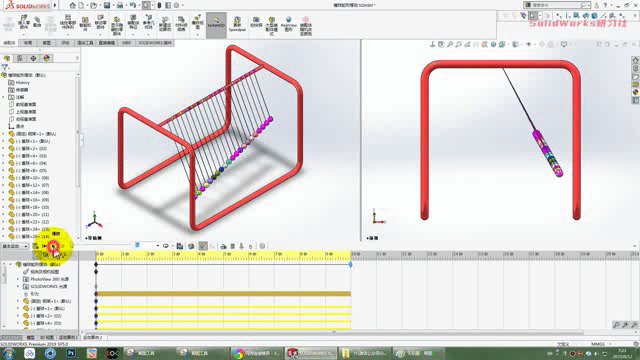 SolidWorks动画教程案例分享之锤球蛇形摆动动画
2023-06-13
SolidWorks动画教程案例分享之锤球蛇形摆动动画
2023-06-13
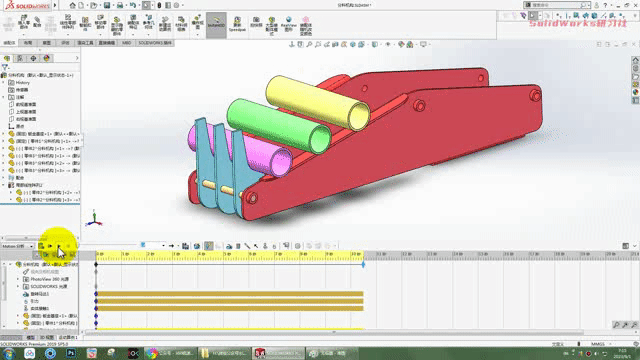 SolidWorks动画教程案例分享之圆管分料动画,重力自然滑落
2023-06-03
SolidWorks动画教程案例分享之圆管分料动画,重力自然滑落
2023-06-03
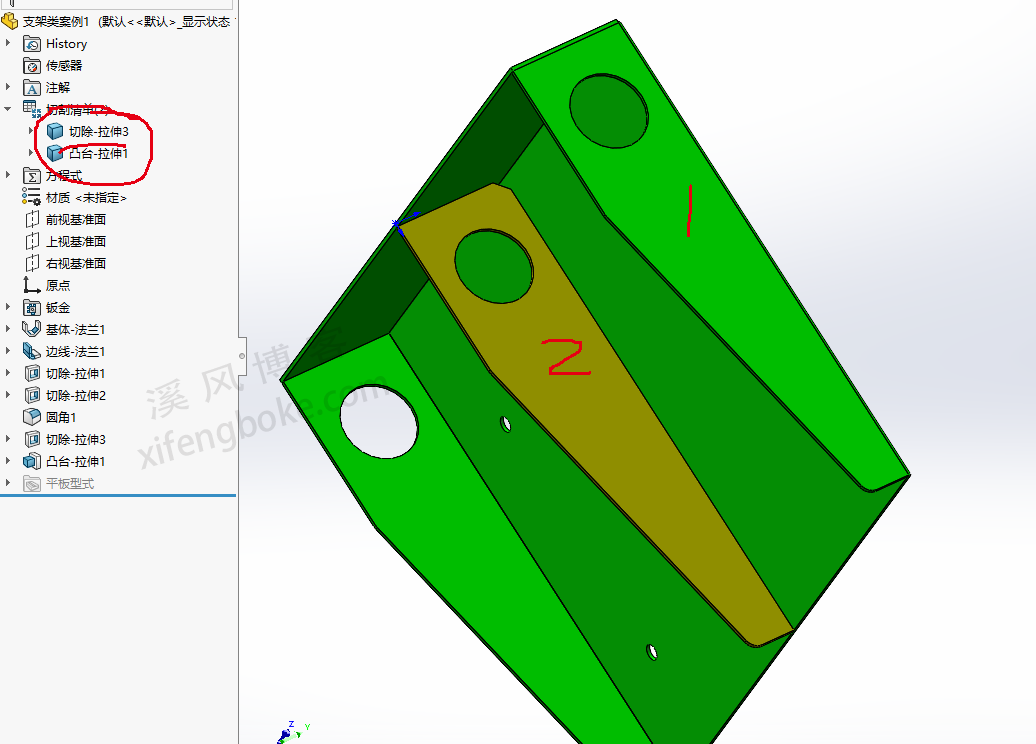 SolidWorks多实体模型怎么出其中一个实体零件的工程图?溪风给你答案
2023-05-11
SolidWorks多实体模型怎么出其中一个实体零件的工程图?溪风给你答案
2023-05-11
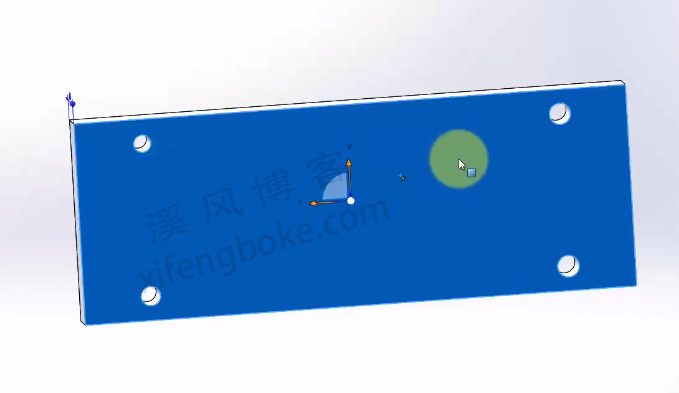 SolidWorks正视于怎么旋转了90度?基准面正视于怎么是反的?溪风帮你解决
2023-05-09
SolidWorks正视于怎么旋转了90度?基准面正视于怎么是反的?溪风帮你解决
2023-05-09
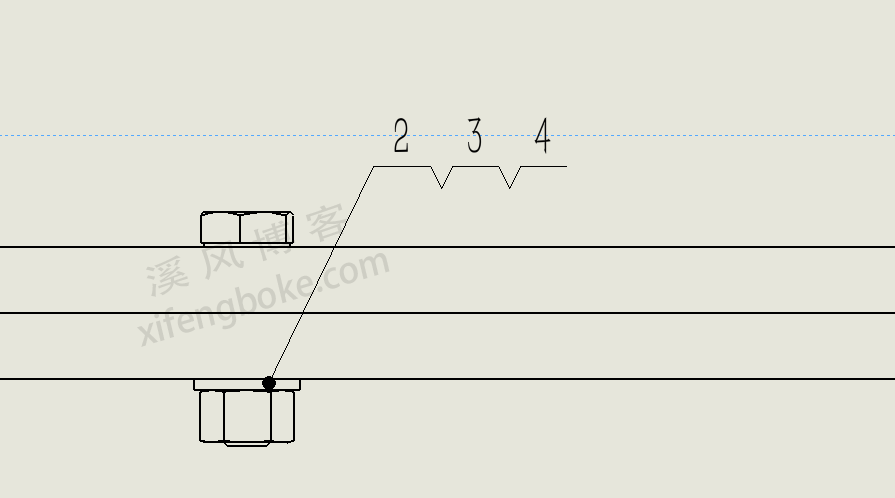 SolidWorks工程图零件序号成组放一起怎么做?
2023-04-04
SolidWorks工程图零件序号成组放一起怎么做?
2023-04-04
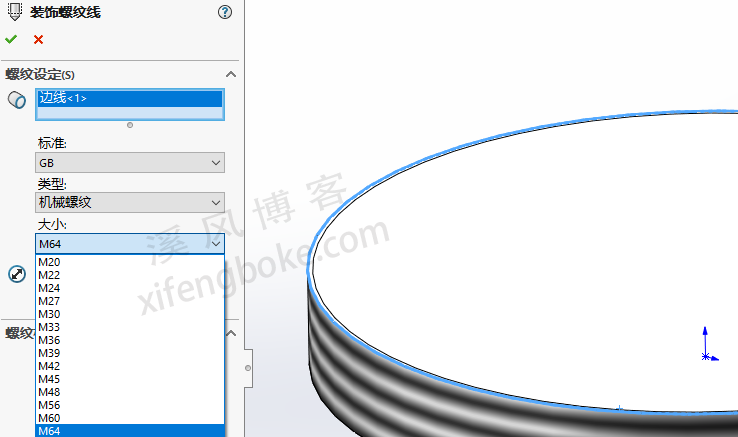 SolidWorks异形孔向导没有想要的规格怎么办?装饰螺纹线没有想要的规格怎么办?溪风通通解决
2023-03-27
SolidWorks异形孔向导没有想要的规格怎么办?装饰螺纹线没有想要的规格怎么办?溪风通通解决
2023-03-27
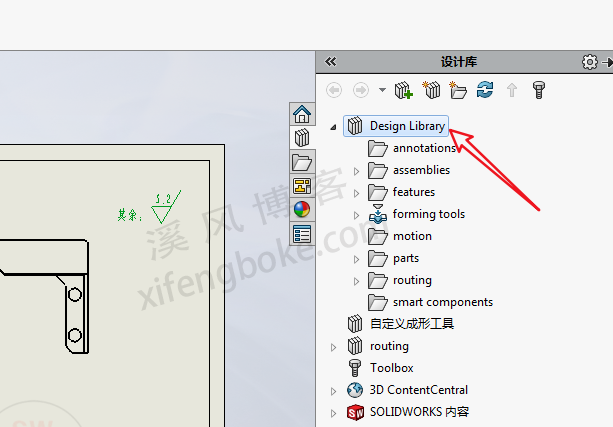 SolidWorks设计库之技术要求快速添加,提高出图效率
2023-03-16
发表评论取消回复
评论列表 (暂无评论,41246人围观)参与讨论
还没有评论,来说两句吧...
SolidWorks设计库之技术要求快速添加,提高出图效率
2023-03-16
发表评论取消回复
评论列表 (暂无评论,41246人围观)参与讨论
还没有评论,来说两句吧...
|
【本文地址】
今日新闻 |
推荐新闻 |